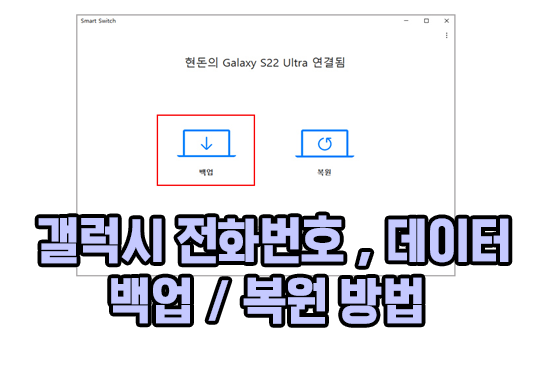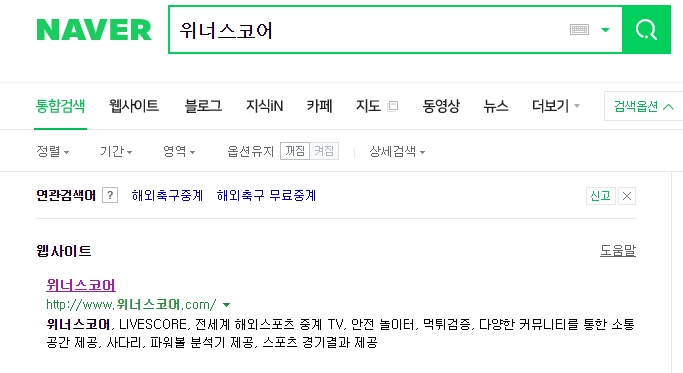안녕하세요 오늘은 갤럭시 smart switch 프로그램으로 휴대폰에 저장된 연락처를 PC에 백업 및 다른 휴대폰으로 이동하는 방법을 소개해 드리도록 하겠습니다. 갤럭시 전화번호를 옮기는 방법은 간단하니 따라 오시면 됩니다. 그럼 설명 드리도록 하겠습니다. 그리도 전화번호,사진,동영상 앱등 백업 방법에 대해 소개해 드리도록 하겠습니다.
step.1 스마트 스위치 프로그램 다운로드

갤럭시 전화번호를 백업하기 위해선 제일 먼저 스마트 스위치 프로그램을 다운로드 진행해야 됩니다. 그럼 위 바로가기를 통해 스마트 스위치 다운로드 를 받도록 하겠습니다.
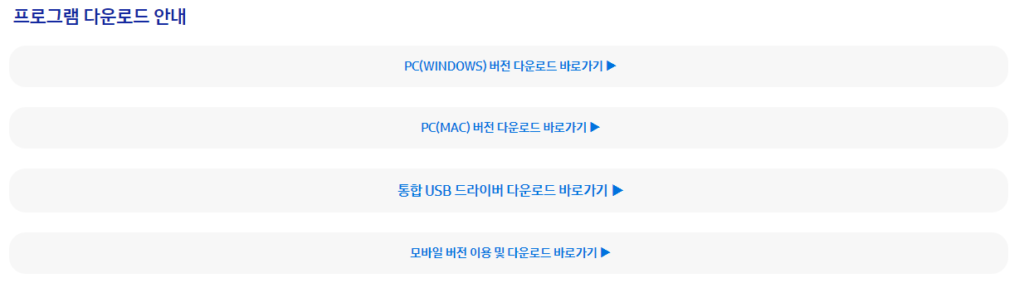
프로그램은 총 4가지 버전이 있습니다.
맞는 프로그램으로 다운로드도 가능합니다.

step. 2 스마트 스위치 설치하기

프로그램을 다운로드가 완료 되었으면 실행을 진행 하도록 하겠습니다.
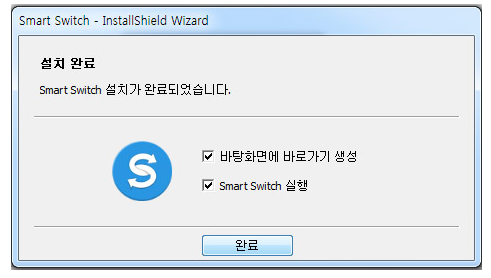
프로그램은 설치가 완료 되었 바탕화면 바로가기 및 스마트 스위치를 실행 하도록 하겠습니다
실행이 안되요? 해결방법
기본 설치 프로그램을 설치하도록 하겠습니다
실행이 안되거나 오류 났을 경우 위 프로그램을 설치 하도록 하겠습니다.
데이터 백업 방법(PC)
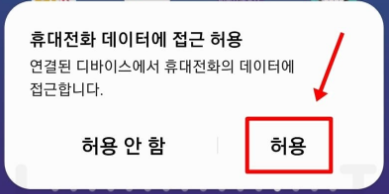
제일 먼저 휴대전화를 PC에 연결 후 허용을 누르도록 하겠습니다.

프로그램 실행 후 휴대폰은 PC 에 연결 하도록 하겠습니다.
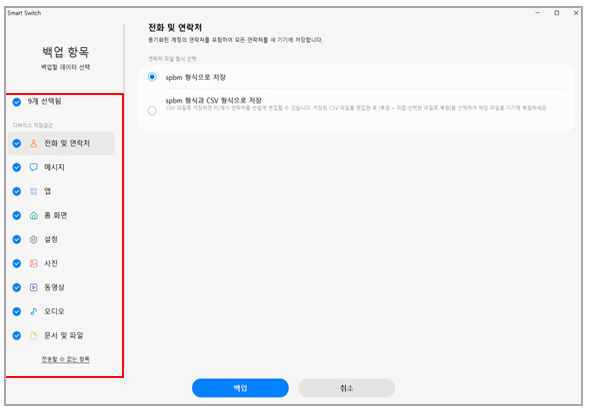
좌측에 백업할 항목을 선택 하도록 하겠습니다.
원하는 앱,사진,동영상,오디오,문서,파일,메세지등 다양하게 백업이가능합니다.
전화번호 백업하기(PC)

전화 및 연락처 클릭 하도록 하겠습니다.
전화번호 형식은 SPbm,CSV 두가지 형식이 있습니다.
두가지 형식중 하나를 선택해서 백업 하도록 하겠습니다.

백업을 하면위와 같이 백업 결과를 확인할 수 있습니다.
백업은 의외로 간단합니다. 그럼 다시 복원을 알아 보도록 하겠습니다.

백업 파일 저장 위치
C:\Users\user\Documents\Samsung\SmartSwitch\backup
백업 위치 변경 :
스마트 스위치 PC → 더보기→ 환경설정→ 변경→ 백업 폴더 위치 선택→ 확인
휴대폰 데이터 복원하기(PC)
휴대폰은 PC에 연결 하도록 하겠습니다.

스마트 스위치 프로그램을 실행해서 복원을 누르도록 하겠습니다.
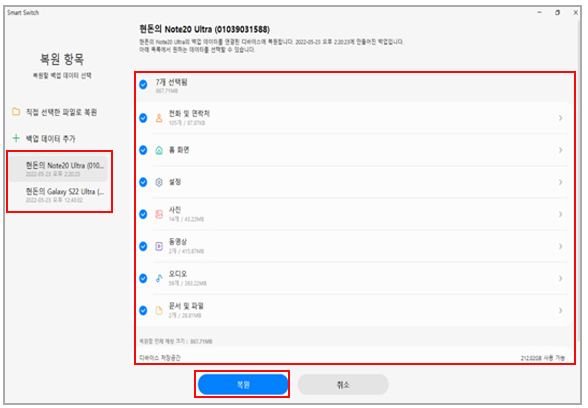
좌측에 복원할 모델을 확인 후 복원할 파일을 선택 하도록 하겠습니다.
원하는 항목만 선택해서 복원이 가능 합니다.

또는 직접 선택한 파일로 복원이 가능합니다.
두가지중 편한 방법으로 복원을 진행 하면 됩니다. 의외로 복원 방법은 간단합니다.
데이터 백업 복원 하기 (모바일)
휴대폰으로 데이터를 연결 하는 방법은 두 가지가 있습니다. 케이블 연결 , 무선 연결 두 가지 방법이 있는데 두 가지 방법을 설명 드리도록 하겠습니다.
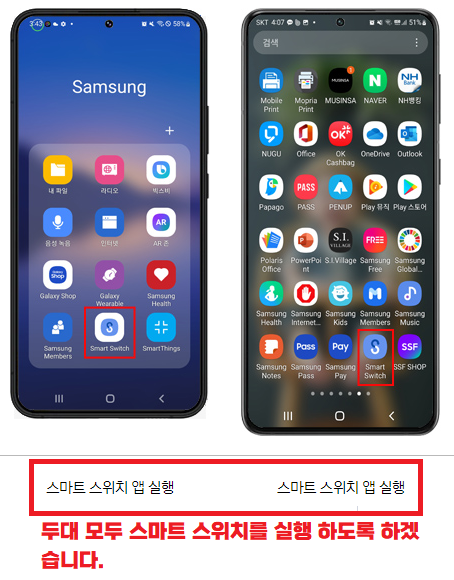
그럼 데이터를 받고 보낼 휴대폰 두 대를 준비 후 스마트 스위치를 실행 하도록 하겠습니다.

기존폰은 : 데이터 보내기
데이터 받을 폰은 : 데이터 받기
를 선택 하도록 하겠습니다.
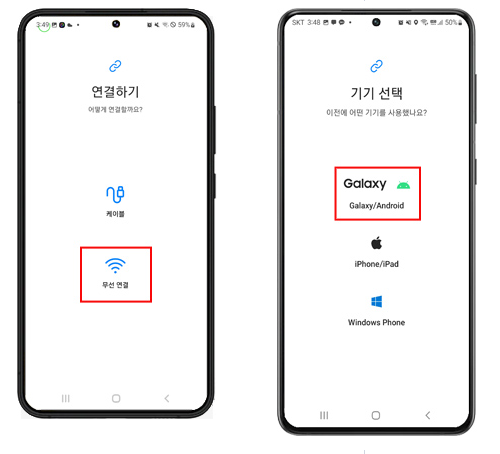
데이터 받을 폰 : 갤럭시,아이폰,윈도우폰중 선택을 해야합니다.
보낼 폰 : 무선 연결 , 케이블 중 선택 하도록 하겠습니다.
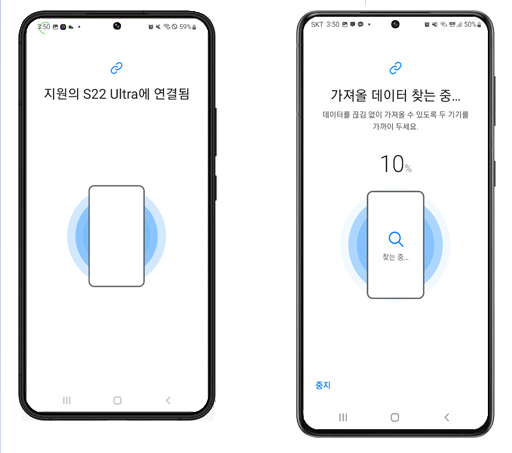
두폰이 연결 되면 위와 같이 가져올 데이터를 찾는중을 확인 할 수 있습니다. 잠시만 기다리도록 하겠습니다.
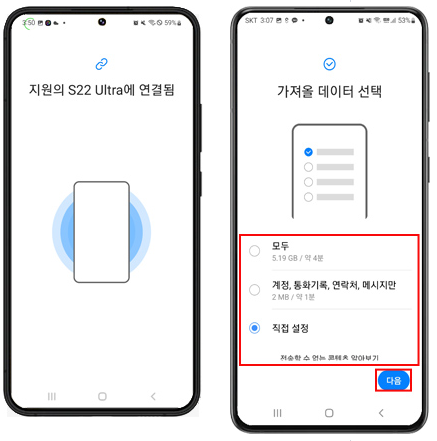
가져올 데이터를 선택 하도록 하겠습니다.
- 모두
- 계정,통화기록,연락처 메세지만
- 직접설정
세가지 방법 중 필요한 방법으로 선택 하도록 하겠습니다.
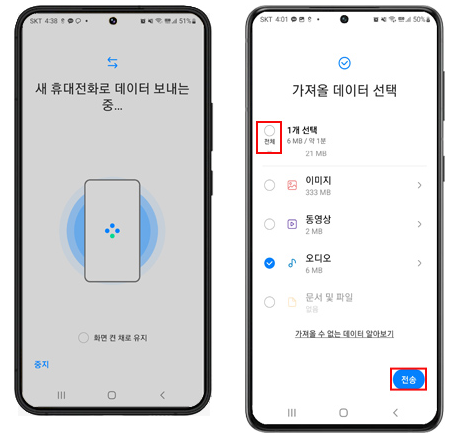
가져올 데이터는 ,이미지,동영상,오디오,메세지중
원하는 데이터를 선택 후 전송을 누르도록 하겠습니다.

위와 같이 데이터가 100% 까지 완료가 되면 백업 복원이 동시에 가능합니다.
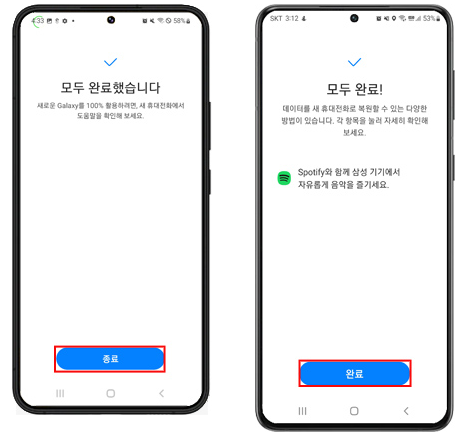
모바일에서 완료된걸 볼 수 있습니다. 의외로 간단하지요
위 설명대로 진행하시면 쉽게 데이터 백업 복원을 , 전화번호 백업복원을 할 수 있습니다.
오늘은 갤럭시 문자 백업 복원 , 데이터 백업 복원 방법에 대해 알아 보았습니다.
유용한 정보가 되었으면 좋겠습니다.